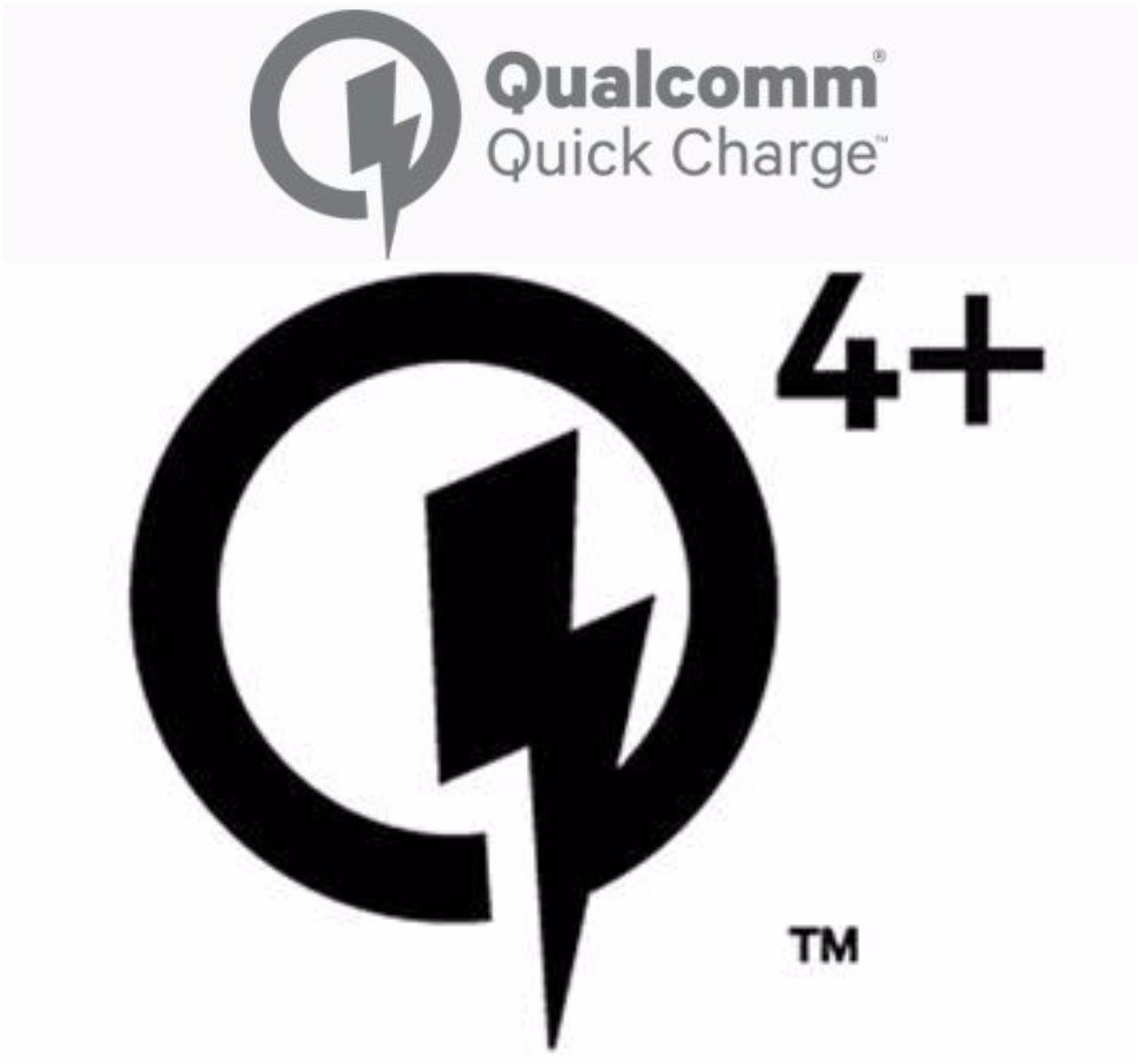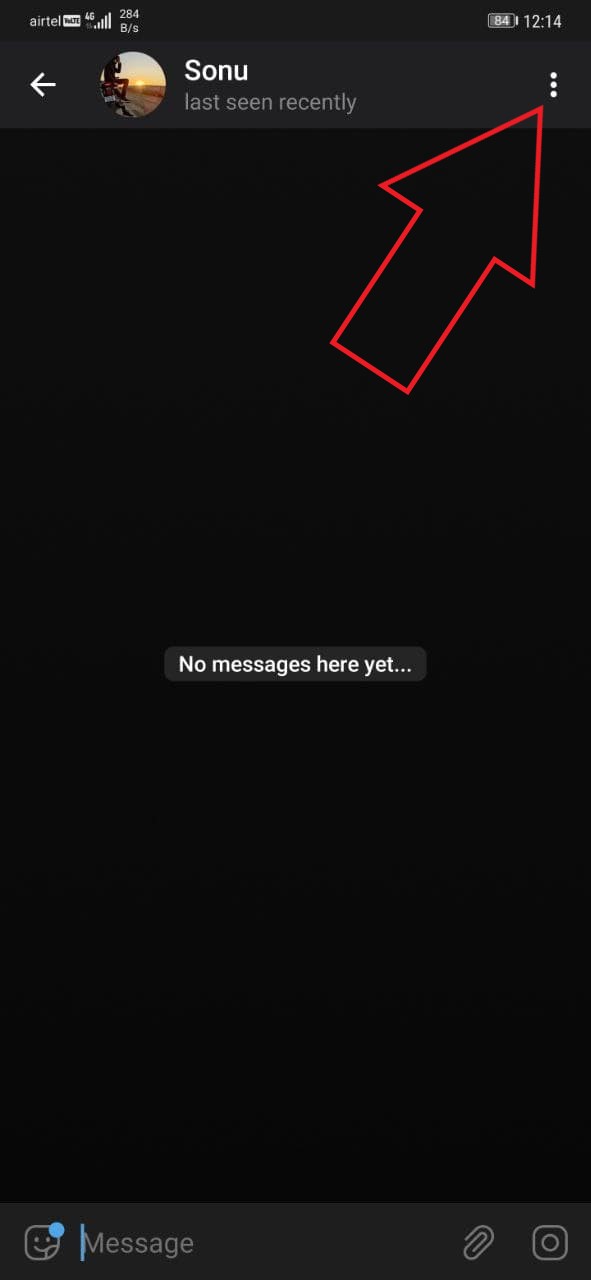Mit Instagram Az alkalmazás folyamatosan összeomlik a telefonján? Nos, sok Android- és iPhone-felhasználó jelentette, hogy az Instagram automatikusan összeomlik vagy bezár, miközben végiggörgeti a történeteket, bejegyzéseket, orsókat vagy megpróbálja megnyitni a DM-t. Ez számos okból megtörténhet, de könnyen megoldható néhány egyszerű hibaelhárítási lépéssel. Ebben a cikkben összpontosítsunk néhány gyors módszert az Instagram Crash probléma megoldására Android és iOS rendszeren.
Javítsa ki az Instagram Crash alkalmazást Android és iOS rendszeren
1. indítsa újra a telefont
Az Instagram összeomlásának első és legalapvetőbb lépése az Android vagy iPhone újraindítása. A telefon újraindítása átmeneti hibát vagy hibát okoz az alkalmazásban. Ezután ellenőrizze újra az Instagram-t, hogy összeomlik vagy leáll-e. Ha igen, akkor folytassa az alábbi alábbi lépésekkel.
hozz létre egy filmet a google fotókkal
2. Frissítse az Instagram alkalmazást
Ha az Instagram az alkalmazáson belüli szakaszos hiba vagy hiba miatt összeomlik a telefonján, akkor valószínűleg megoldódik az alkalmazás frissítésével a legújabb verzióra. Az Android-felhasználók a Google Play Store-ba léphetnek a frissítés telepítéséhez. Ugyanakkor az iPhone-felhasználók megnyithatják az alkalmazásboltot az új verzió letöltéséhez.
3. Törölje az Instagram Cash-t
Ha nemrégiben frissítette az Instagram alkalmazást, jobb lenne törölni a gyorsítótárát. Ez egy általános módszer az alkalmazás összeomlásának megakadályozására.
Androidon

- Hosszan nyomja meg az Instagram alkalmazás ikont.
- Kattintson az App Info elemre.
- Itt kattintson a Tárolás elemre, és érintse meg a Cache törlése elemet.
- Az Alkalmazásinformáció oldalt a Beállítások> Alkalmazások> Instagram oldalon is megnyithatja.
- Most nyissa meg újra az Instagram-ot, hogy megnézze, jól működik-e.
iOS rendszeren
Sajnos nincs lehetőség az alkalmazások gyorsítótárának törlésére az iOS rendszerben. Ehelyett törölheti az alkalmazást, és újratelepítheti az App Store-ból - ez törli az összes kapcsolódó adatot, beleértve a gyorsítótárat is.

- Hosszan nyomja meg az Instagram alkalmazás ikont.
- Kattintson az Alkalmazás eltávolítása elemre.
- Kattintson az alkalmazás törlése elemre.
- Nyissa meg az App Store-t, és telepítse újra az Instagram-ot.
- Kérjük, jelentkezzen be fiókjával, hogy lássa, rendesen működik-e.
4. Ellenőrizze az ingyenes tárhelyet
A telefonban tárolt kevesebb tárhely miatt az alkalmazások lefagyhatnak, elmaradhatnak és összeomolhatnak. Ezért győződjön meg arról, hogy legalább 10-15% szabad tárhely van az okostelefonon. Az alábbi lépésekkel ellenőrizheti a fennmaradó tárhelyet Androidon és iPhone-on.
Androidon

- Nyissa meg a Beállításokat androidos telefonján.
- Menjen a tárolóba.
- Itt láthatja a telefonon fennmaradó tárhelyet. Meglátja azt is, hogy mely elemek mennyit tárolnak.
iOS rendszeren

hogyan tudom törölni a gmail profilképemet
- Nyissa meg a Beállítások elemet iPhone-ján.
- Kattintson az Általános> iPhone tárhely elemre.
- Itt ellenőrizze a fennmaradó tárhelyet.
Ha nincs elég tárhelye, fontolja meg néhány alkalmazás vagy nem kívánt fájl törlését. Ezután ellenőrizze újra az Instagram-ot, hogy minden rendben legyen-e.
5. Távolítsa el és telepítse újra az Instagram alkalmazást
A második megoldás az Instagram eltávolítása és újratelepítése a telefonjára. Valószínűleg megoldja az alkalmazással kapcsolatos összes problémát, beleértve az erő leállítását és az összeomlást is.
- Hosszan nyomja meg az Instagram alkalmazás ikont.
- Kattintson az Alkalmazás eltávolítása vagy eltávolítása elemre.
- Erősítse meg a felszólítást az eltávolításához.
- Telepítse újra a Google Play Áruházból vagy az App Store-ból.
6. Az Instagram összeomlik egy bejegyzés vagy történet feltöltésekor?
Összeomlik az Instagram, miközben képet, videót vagy történetet próbál közzétenni? Nos, a probléma lehet a feltöltött kép- vagy videofájl. Ezért próbálja meg átalakítani a videót kompatibilisebb és népszerűbb kodekké.
Ha HEIF vagy HEIC képről van szó, konvertálja JPEG vagy PNG formátumba. Hasonlóképpen, videó esetén megpróbálhatja csökkenteni a felbontást és a képkockasebességet. Például, ha ez egy 4K 120 kép / mp sebességű videó, próbálja meg átalakítani 1080p 60 kép / mp sebességre. Te csináld Harmadik féltől származó alkalmazások Te tudod használni.
Az iPhone felhasználók megpróbálhatják megváltoztatni a formátumot a Beállítások> Kamera „Nagy hatékonyságú” -ról „Nagy kompatibilitás” -ra.
7. Hagyja el a béta programot
Az Instagram bétán van? Nos, a béta verziók általában instabilak, és hibákat tartalmazhatnak, amelyek véletlenszerű összeomlást okozhatnak. Ezért, ha be van jelentkezve egy béta programba, jobb lenne otthagyni és visszatérni a stabil verzióra.
Androidon

- Indítsa el a Google Play Áruházat.
- Nyissa meg az Instagram oldalt.
- Görgessen le a 'Ön bétatesztelő' elemig.
- Itt kattintson a Kilépés gombra. Adj egy kis időt
- Ezután távolítsa el és telepítse újra az Instagram stabil verzióját.
iOS rendszeren
Az iOS béta programjába való belépéshez rendelkeznie kell az Apple TestFlight alkalmazásával. Tehát, ha valaha beiratkozott a bétaverzióra, nyissa meg a TestFlight alkalmazást, és lépjen ki a programból. Az alkalmazás nem használja, vagy soha nem használta? Semmi gond, Ön nem a béta verziót használja. Kihagyhat más megoldásokat.
8. Ellenőrizze, hogy az Instagram nem működik-e
Az instagram csak neked vagy mindenkinek összeomlik? Egy egyszerű keresés a Google-tól megmutatja, hogy az Instagram minden ember számára szól-e a világ minden tájáról. Ha igen, adjon neki egy kis időt. Ez általában a háttérben lévő technikai problémáknak tudható be.

Az Instagram minden leállási problémáját ellenőrizheti. DownDetector Folytathatja is.
9. Az Instagram összeomlásának egyéb alkalmazásai
Néha más alkalmazások az Instagram összeomlását okozhatják a telefonján. Például nemrégiben egy hibás Android rendszer webnézeti frissítése miatt az alkalmazás véletlenszerűen összeomlott egyes felhasználók számára. Ide tartozott a Facebook, az Instagram és más alkalmazások.
Egy egyszerű Google-keresés elegendő ahhoz, hogy megtudja, vannak-e ilyen problémák. Megtalálja a probléma megoldását is. A fenti példában a felhasználókat arra kérték, hogy távolítsák el az Android rendszer webnézeti frissítését, hogy megvédjék az alkalmazásokat az összeomlástól.
10. Frissítse telefonját
Telefonja szoftverfrissítésre vár? Nos, jobb lenne frissíteni a telefont a legújabb elérhető verzióra. Ez kijavítja az időszakos hibákat vagy hibákat a jelenlegi firmware-rel.
Androidon

- Nyissa meg telefonján a Beállításokat.
- Görgessen lefelé, és kattintson a Rendszer és frissítések elemre.
- Érintse meg a szoftverfrissítést (a lépések eszközönként változhatnak).
- Ellenőrizze, hogy elérhető-e frissítés.
iOS rendszeren

hogyan lehet kijavítani a wifi hívási hibát
- Nyissa meg az iPhone készülékén a Beállítások lehetőséget.
- Válassza az Általános> Szoftverfrissítés menüpontot.
- Itt ellenőrizze a frissítéseket, és telepítse, ha rendelkezésre állnak.
Ez néhány gyors javítás volt az Instagram összeomlási problémáinak kijavításához Androidon és iOS-en. Reméljük, hogy most problémamentesen használhatja telefonján az Instagram alkalmazást. Egyébként melyik módszer működött nálad? Mondja meg nekem az alábbi megjegyzésekben. További tippek, trükkök és az ilyen munkavégzés módja.
Facebook Comments BoxKövessen minket az azonnali technológiai hírekről is a címen Google Hírek vagy tippek és trükkök, okostelefonok és kütyük áttekintése céljából csatlakozzon GadgetsToUse Telegram Group vagy a legújabb áttekintő videókért iratkozz fel GadgetsToUse Youtube Channel.